IPhoneのモバイルデータ統計を自動的にリセットする方法

iPhoneのモバイルデータ統計を自動的にリセットする方法について詳しく解説します。ショートカットを利用して手間を省きましょう。
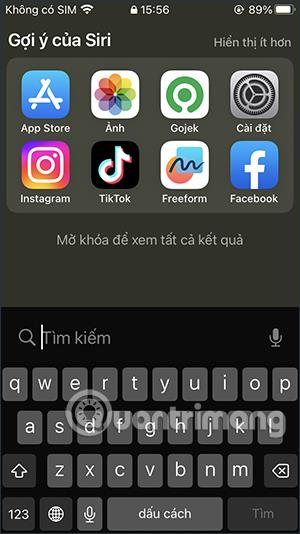
iPhone のロック画面から、今日の表示と検索ツールを使用して、携帯電話上のコンテンツを検索できます。次に、ロック画面を上にスワイプするだけで、iPhone に検索バーが表示されます。しかし、多くの人はこの検索エンジンを使用する必要がなく、不要だと感じています。その場合は、以下の手順に従って、iPhone ロック画面の今日の表示ツールと検索ツールをオフにすることができます。
iPhone で「See Today」と「検索」をオフにする方法
iPhone のロック画面をスワイプすると、次のような検索インターフェイスが表示されます。
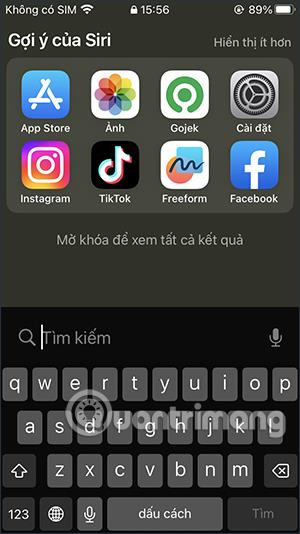
ステップ1:
電話機の [設定] セクションにアクセスし、電話機が使用しているセキュリティ方法に応じて [ Touch ID とパスワード]または [Face ID とパスワード] をクリックします。 iPhone で使用しているパスワードまたはその他のセキュリティ方法を入力するように求められます。
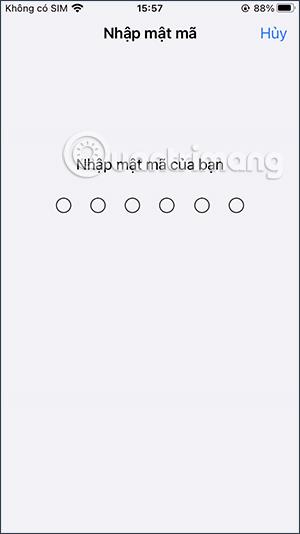
ステップ2:
このモード調整インターフェイスに切り替えます。以下に、今日の表示ツールや検索ツールなど、さまざまなカスタマイズと設定が表示されます。
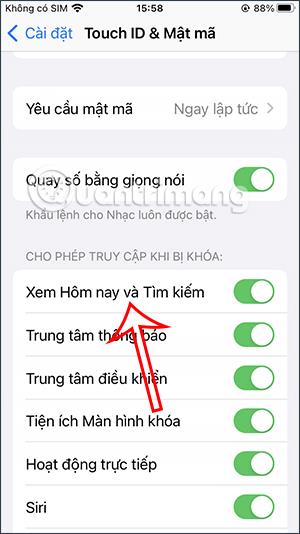
今日の表示ツールと検索ツールをオフにするには、白い丸ボタンを左上にスライドして、iPhone のロック画面で今日の表示ツールと検索ツールをオフにします。
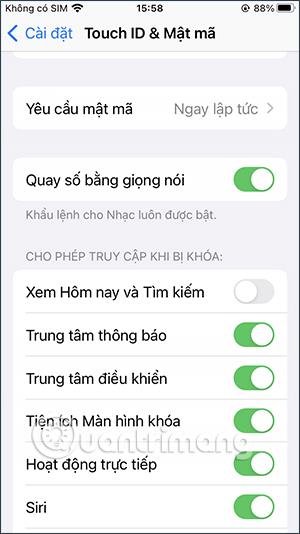
iPhoneのモバイルデータ統計を自動的にリセットする方法について詳しく解説します。ショートカットを利用して手間を省きましょう。
Zen Flip Clock アプリケーションは、iPhoneユーザーがフリップ時計を簡単に設定するための優れたオプションを提供します。
サッカー愛好家なら、このライブアクティビティ機能を活用し、iPhoneのロック画面に2022年ワールドカップのスコアを表示する方法をチェックしましょう。
初めての iPhone にインストールした最初の iOS アプリが何だったのか気になりますか?この記事では、その確認方法を詳しく解説します。
Apple がリリースしたばかりの iOS 16 バージョンには興味深い機能がたくさんありますが、Android で見たことのある機能もいくつかあります。
この記事では、iPhoneでビデオを自動的に繰り返す方法を詳しく解説します。ループ再生の手順を簡潔に説明し、便利なヒントも紹介します。
この記事では、iPadのNoteアプリで手書きのメモをコピーして貼り付ける最も簡単な方法を紹介します。iPadを使って手書きをデジタル化する方法を学びましょう。
iPhoneのメモに署名を挿入する方法をご紹介します。この機能は文書の保護に役立ち、コンテンツの盗用を防ぎます。
iPhoneでイベントカレンダーをロック画面に表示し、必要なときに簡単に確認できる方法を紹介します。今後のスケジュールを忘れないために、カレンダーのアプリケーションを活用しましょう。
iPad用Safariブラウザで、お気に入りバーを簡単に管理する方法について詳しく説明します。お気に入りバーを表示することで、ウェブサイトへのアクセスがより便利になります。








